MACROS Y TABLAS DINÁMICAS
" TIC"
INFORMÁTICA 301
MACROS Y TABLAS DINÁMICAS
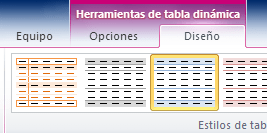
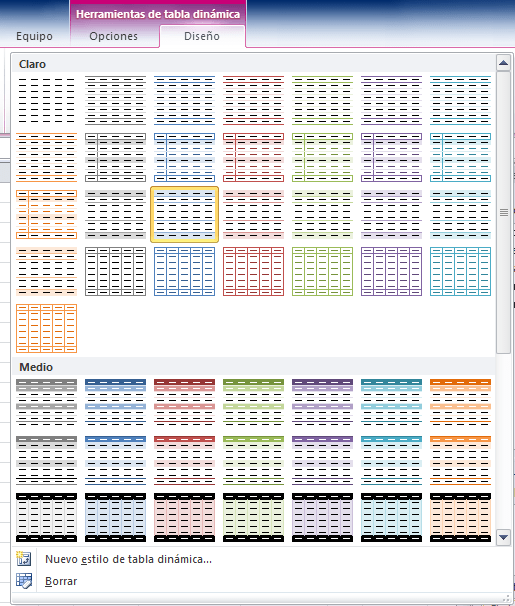
INFORMÁTICA 301
MACROS Y TABLAS DINÁMICAS
Si hay tareas de Microsoft Excel que realiza reiteradamente, puede grabar una macro para automatizarlas. Una macro es una acción o un conjunto de acciones que se puede ejecutar todas las veces que desee. Cuando se crea una macro, se graban los clics del mouse y las pulsaciones de las teclas. Después de crear una macro, puede modificarla para realizar cambios menores en su funcionamiento.
Imagine que todos los meses crea un informe para el gerente del departamento contable. Desea que los nombres de los clientes con cuentas vencidas aparezcan en rojo y en negrita. Puede crear y luego ejecutar una macro que aplique rápidamente estos cambios de formato en las celdas seleccionadas.
Imagine que todos los meses crea un informe para el gerente del departamento contable. Desea que los nombres de los clientes con cuentas vencidas aparezcan en rojo y en negrita. Puede crear y luego ejecutar una macro que aplique rápidamente estos cambios de formato en las celdas seleccionadas.
Antes de grabar una macro
Las macros y las herramientas de VBA se pueden encontrar en la pestaña Des arrollador, que está oculta de forma predeterminada, por lo que el primer paso consiste en habilitarla. Para más información, vea Mostrar la pestaña Programador.
Grabar una macro
- En el grupo Código en la pestaña Programador, haga clic en Grabar macro.
- De manera opcional, escriba un nombre para la macro en el cuadro Nombre de la macro, especifique una tecla de método abreviado en el cuadro Tecla de método abreviado, y una descripción en el cuadro Descripción. A continuación, haga clic en Aceptar para comenzar a grabar.
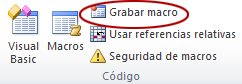
- Realice las acciones que desee automatizar, como escribir texto repetitivo o completar hacia abajo una columna de datos.
- En la pestaña Programador, haga clic en Detener grabación.
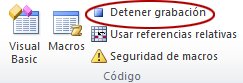
TABLAS DINÁMICAS
Una tabla dinámica es una de las herramientas más poderosas de Excel, pero también es una de las características que más usuarios de Excel se sienten intimidados a utilizar. Si eres uno de ellos te estás perdiendo de utilizar una gran herramienta de Excel.
Las tablas dinámicas te permiten resumir y analizar fácilmente grandes cantidades de información con tan sólo arrastrar y soltar las diferentes columnas que formarán el reporte.
DAR FORMATO A UNA TABLA DINÁMICA
- Diseño. Este grupo permite agregar subtotales y totales generales a la tabla dinámica así como modificar aspectos básicos de diseño.
- Opciones de estilo de tabla dinámica. Las opciones de este grupo permiten restringir la selección de estilos que se muestran en el grupo que se encuentra justo a su derecha. Es decir, si seleccionas la opción “Filas con bandas”, entonces se mostrarán a la derecha los estilos que tienen filas con bandas.
- Estilos de tabla dinámica. Muestra la galería de estilos que se pueden aplicar a la tabla dinámica. Con tan sólo hacer clic sobre el estilo deseado se aplicará sobre la tabla.

Una vez que has creado una tabla dinámica, Excel permite aplicarle formato fácilmente como si fuera una tabla de datos. La ficha Diseño incluye comandos especiales para aplicar formato a una tabla dinámica.
La ficha Diseño es una ficha contextual, por lo que deberás seleccionar la tabla dinámica para que se muestre.
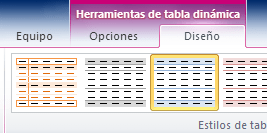
Esta ficha está dividida en tres grupos.
Puedes hacer clic en el botón Más del grupo Estilos de tabla dinámica para ver todos los estilos disponibles. Con tan sólo elegir alguno de los estilos se aplicará inmediatamente a la tabla dinámica.
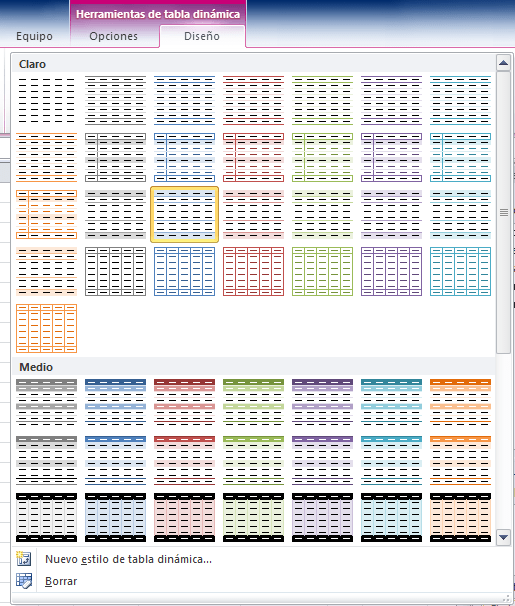
CITLALI NAVA SANTIAGO

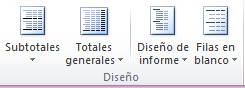
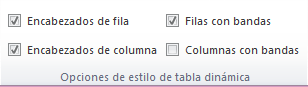
Comentarios
Publicar un comentario